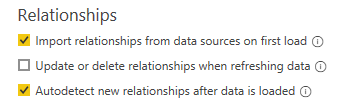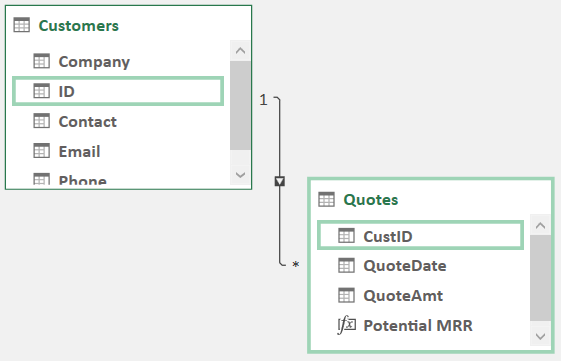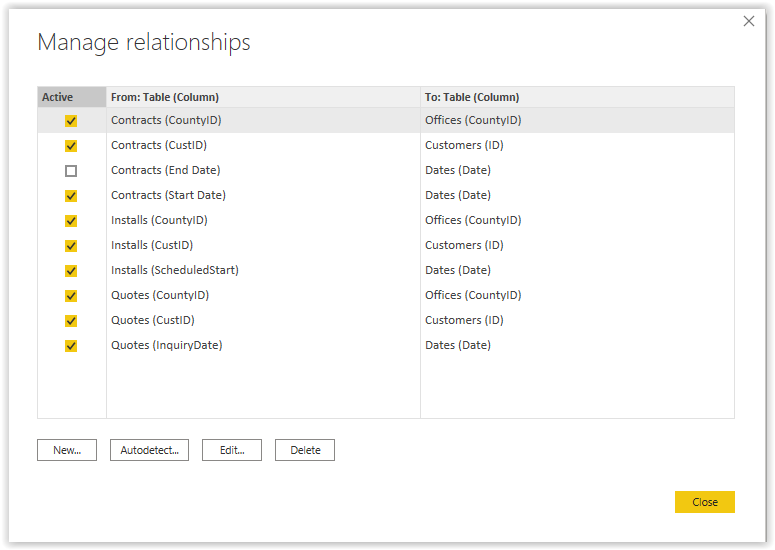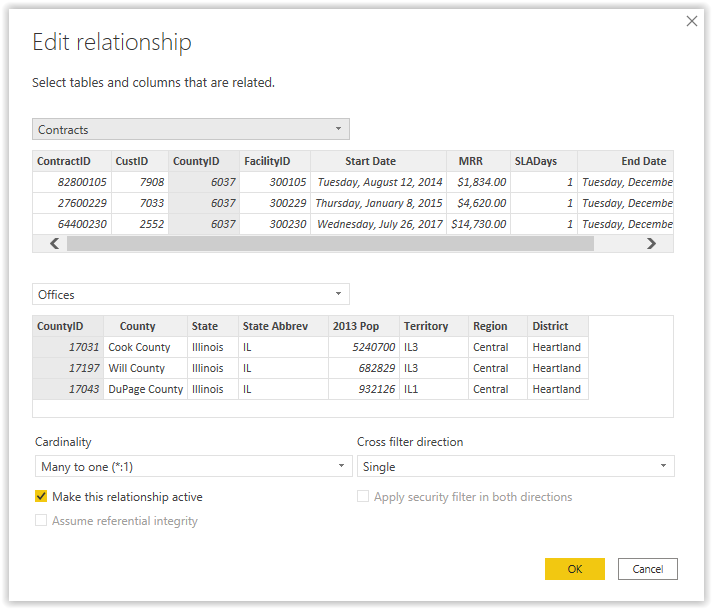Hubungan model data
Dalam pelaporan Excel tradisional, pengguna umumnya membawa berbagai bidang dari beberapa tabel ke dalam tabel utama dengan menggunakan fungsi VLOOKUP(), HLOOKUP(), atau INDEX/MATCH(). Selain itu, mereka akan melengkapi pencarian ini dengan perhitungan kondisional, seperti SUMIFS(), AVERAGEIFS(), dan SUBTOTAL(), antara lain.
Model data menghilangkan kebutuhan akan banyak pencarian melalui penerapan hubungan antar tabel. Hubungan memungkinkan analis modern untuk dengan cepat melakukan analisis pada beberapa tabel dan pada volume data yang jauh lebih besar.
Pengaturan hubungan
Sebelum membuat koneksi atau mengimpor data, pastikan Anda memverifikasi pengaturan saat ini untuk laporan Anda. Verifikasi ini berpotensi menghemat waktu Anda selama penyiapan atau membantu Anda menghindari lebih banyak pekerjaan untuk menghapus hubungan terdeteksi otomatis yang tidak akurat.
Buka File > Opsi dan Pengaturan > Opsi > [File Saat Ini] Muatan Data > Hubungan.
Jika kotak centang Deteksi otomatis hubungan baru dipilih, Power BI akan mencoba mengidentifikasi dan membuat hubungan antara tabel setelah memuat tabel ke dalam model Anda dari Power Query. Proses ini didasarkan pada kesamaan antara nama tabel dan kolom, tetapi tidak sempurna.
Pengenalan hubungan
Anda dapat menampilkan hubungan dengan menggunakan garis yang menghubungkan dua tabel. Bila Anda mengarahkan kursor ke garis tersebut, dua bidang terkait tempat hubungan dibangun akan diuraikan. Contoh berikut memperlihatkan bahwa bidang CustID dari tabel Kutipan selaras dengan bidang ID dari tabel Pelanggan.
Indikator di sepanjang garis membantu pemirsa memahami kardinalitas, arah filter silang, dan apakah hubungannya aktif (garis utuh) atau tidak aktif (garis putus-putus). Konsep ini akan dibahas lebih rinci nanti.
Membuat hubungan ini cepat dan sederhana, dengan banyak metode berbeda yang memiliki tingkat detail atau kesederhanaan berbeda.
Cara paling sederhana untuk membuat hubungan adalah dengan masuk ke tampilan Model Data atau Diagram lalu seret bidang dari satu tabel ke bidang di tabel lain. Model data akan menafsirkan hubungan antara dua bidang, dan jika cukup jelas, hubungannya akan ditampilkan.
Pendekatan lain yang lebih rinci untuk membuat hubungan adalah melalui jendela Kelola Hubungan . Anda dapat mengakses jendela ini di Power BI pada tab Beranda saat berada dalam tampilan Model atau di Excel pada tab Data melalui tombol Hubungan .
Tampilan awal saat Anda memilih salah satu tombol ini adalah ringkasan semua hubungan dalam model data.
Catatan
Jendela Hubungan di Excel berisi informasi yang sama, beserta opsi yang sama, seperti fitur Deteksi Otomatis .
Dari jendela Kelola hubungan , Anda dapat memilih untuk Edit hubungan yang ada atau membuat hubungan Baru. Kedua pilihan akan membawa Anda ke panduan definisi Hubungan yang sama.
Untuk mendefinisikan hubungan dengan cara ini, Anda akan memilih dua tabel dari daftar dropdown lalu menyorot kolom/bidang yang sesuai dengan tautkan dalam hubungan tersebut. Wizard akan secara otomatis menentukan kardinalitas dan arah filter silang dari hubungan tersebut. Ini juga memberi Anda pilihan untuk membuat hubungan aktif.
Catatan
Anda dapat menggunakan beberapa kolom untuk menentukan hubungan dengan menahan tombol Ctrl dan memilih bidang. Nilai numerik akan ditampilkan di samping setiap ikon untuk memperlihatkan keselarasan satu sama lain.
Kardinalitas dan arah lintas-filter merupakan pengaturan rumit yang berdampak pada model data Anda dalam hal performa, fungsionalitas, dan kemudahan penggunaan.
Kardinalitas
Pengaturan Kardinalitas mencerminkan arah data dan bagaimana tabel saling berhubungan. Hubungan ini dapat berupa satu ke banyak (1 ke *), satu ke satu (1 ke 1), atau banyak ke banyak (* ke *). Definisi ini menguraikan berapa banyak nilai dari satu jenis yang dapat ditemukan pada setiap tabel.
Satu-ke-banyak
Dalam hubungan satu ke banyak, nilai unik dalam satu tabel akan ditemukan berkali-kali di tabel lainnya. Hubungan ini paling umum digunakan dalam model data. Contohnya adalah tabel produk dengan beberapa properti yang terkait dengan setiap produk yang dikaitkan ke tabel penjualan yang memiliki beberapa rekaman untuk setiap produk.
Satu lawan satu
Dalam hubungan satu-satu, suatu nilai akan memiliki satu entri unik di kedua tabel. Hubungan satu-satu tidak umum, dan seorang penulis biasanya akan menggabungkan hubungan satu-satu ke dalam satu tabel untuk digunakan dalam model data.
Banyak-ke-banyak
Dalam hubungan banyak ke banyak, nilai unik yang diambil dari kolom yang cocok akan memiliki beberapa entri di kedua tabel. Hubungan banyak ke banyak memerlukan pertimbangan cermat dan teknik tingkat lanjut untuk manajemen yang tepat. Saat memulai dengan Power BI, Anda harus menghindari hubungan banyak-ke-banyak karena hubungan tersebut terkadang dapat menghasilkan hasil yang tidak diinginkan terkait pengukuran.
Arah filter silang
Itu Filter silang pengaturan memberi tahu model data bagaimana filter menyebar di antara dua tabel. Dalam tampilan Model , tanda panah di tengah garis melambangkan arah filter silang.
Aktif dan tidak aktif
Secara berkala, Anda mungkin ingin mengatur beberapa hubungan antar tabel (misalnya, bidang Tanggal pemesanan dan Tanggal pengiriman dari tabel penjualan dan bidang Tanggal dari tabel kalender). Anda hanya diperbolehkan satu hubungan aktif antara dua tabel dalam satu waktu, tetapi Anda dapat mengatur hubungan tidak aktif untuk digunakan dalam pengukuran Ekspresi Analisis Data (DAX) yang lebih canggih.